1. После регистрации в Apix-Drive, переходим к настройке Связи.
Выбираем Google Sheets
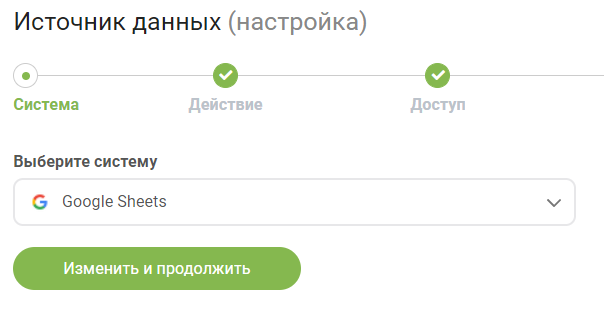
2. В "Действие" выбираем Загрузить строки ( новые), apix будет срабатывать на добавление нового номера в таблицу
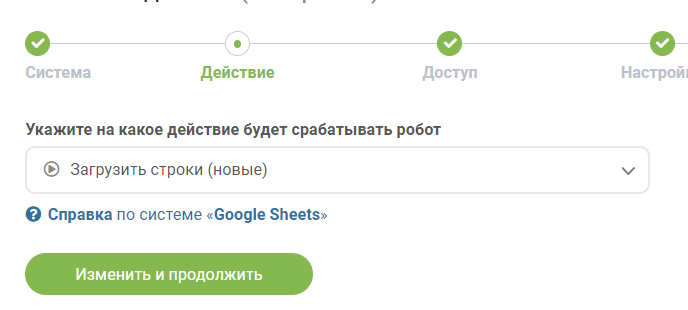
3. Во вкладке "Доступ" выбираем нужный гугл-аккаунт
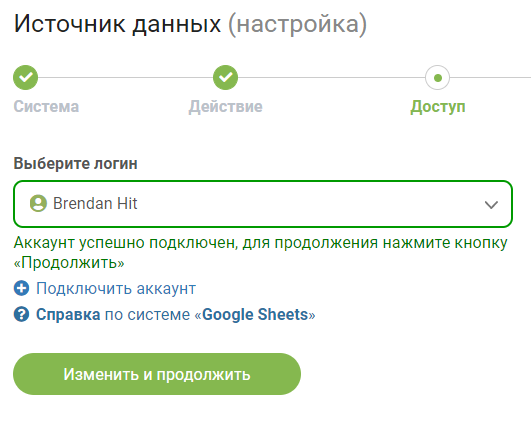
4. В "Настройках" указываем нужную для рассылки таблицу ( в таблицу, заранее, вам надо будет добавить несколько номеров для теста. номера для рассылки надо будет добавлять только после активации автообновления, т.е в конце настройки) и номер строки, с которой будет происходить рассылка
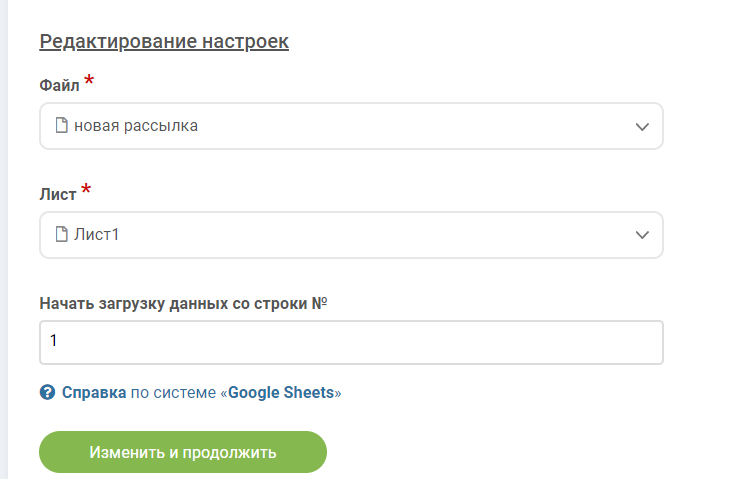
5. В настройках " Фильтра" выбираем колонки, которые будут использованы для рассылки
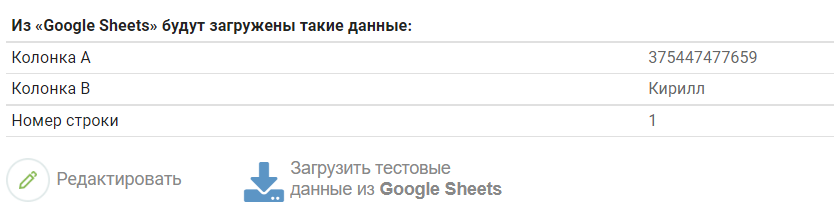
6. После окончания настройки "Источника данных", переходим к настройке "Приёма данных"
Выбираем нашу интеграцию
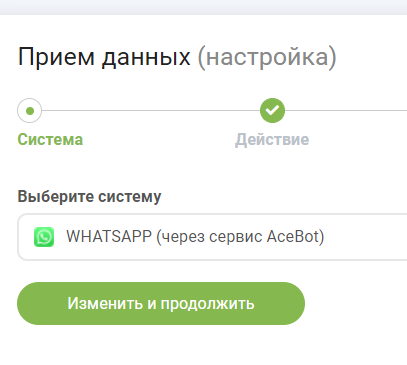
7. Выбираем, какое действие будет выполняться. В нашем случае - это отправка текста. ( Send Text)
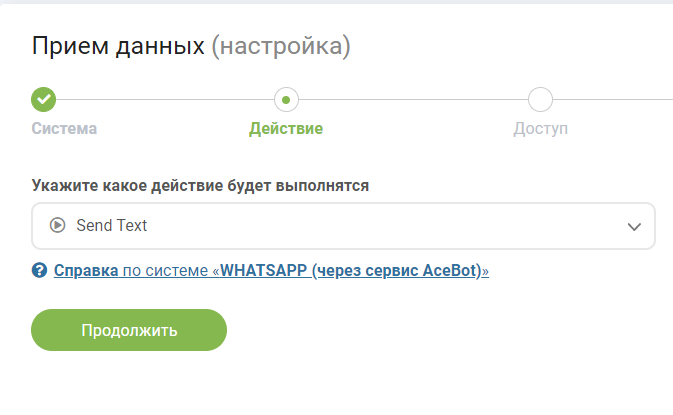
8. Добавляем наш аккаунт, подключенный в acebot.ru ( необходимо будет ввести App ID и App Secret)
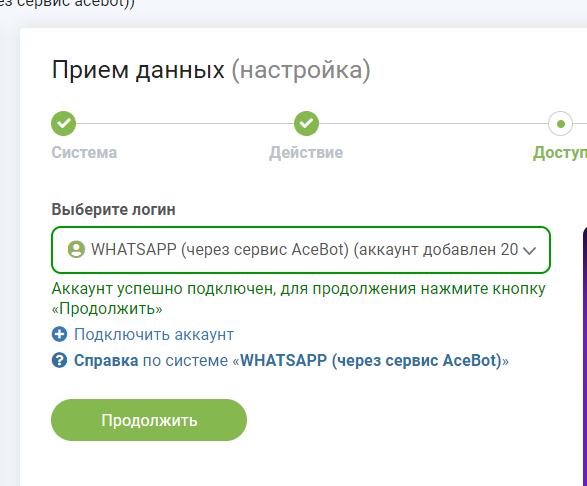
9. Выбираем получателей
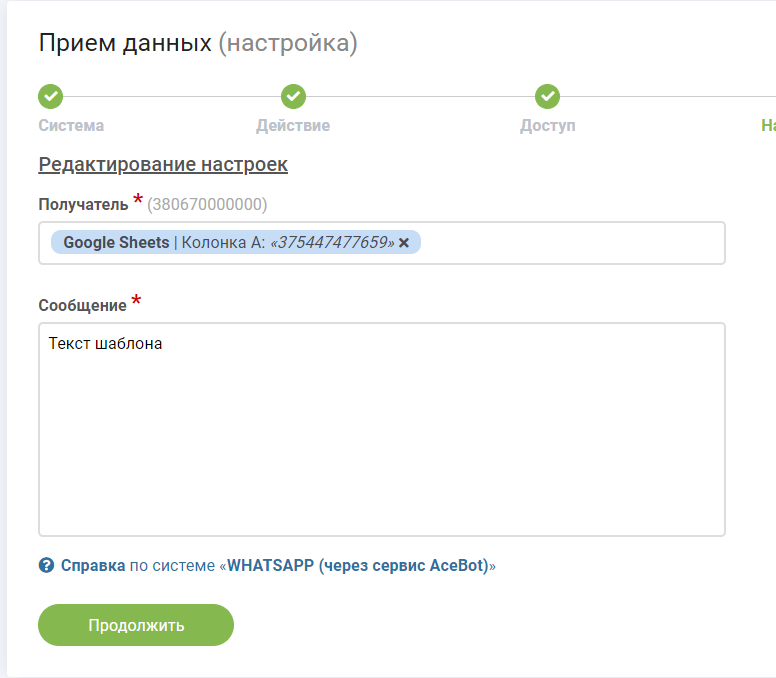
10. Заканчиваем настройку и делаем тестовую отправку на свой тестовый номер. Если сообщения успешно пришли на ваши тестовые номера, вы можете включать автообновление и добавлять номера для рассылки в вашу гугл таблицу
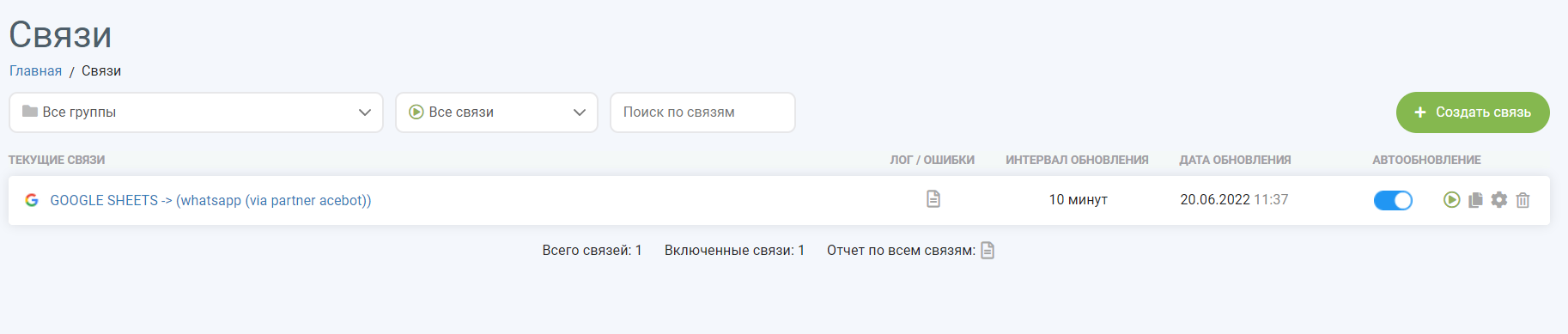
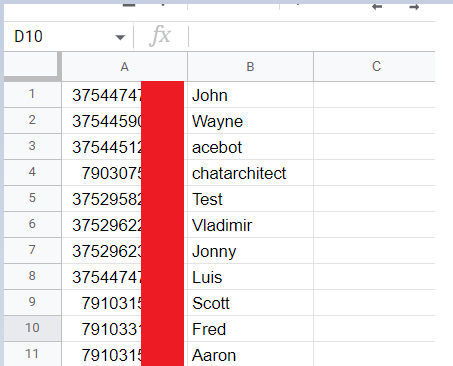
Apix срабатывает на добавление новых номеров в таблицу в течение 15 минут
